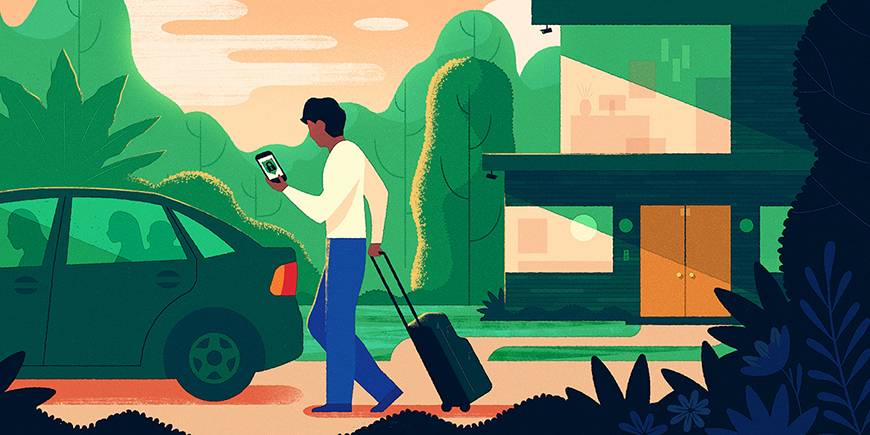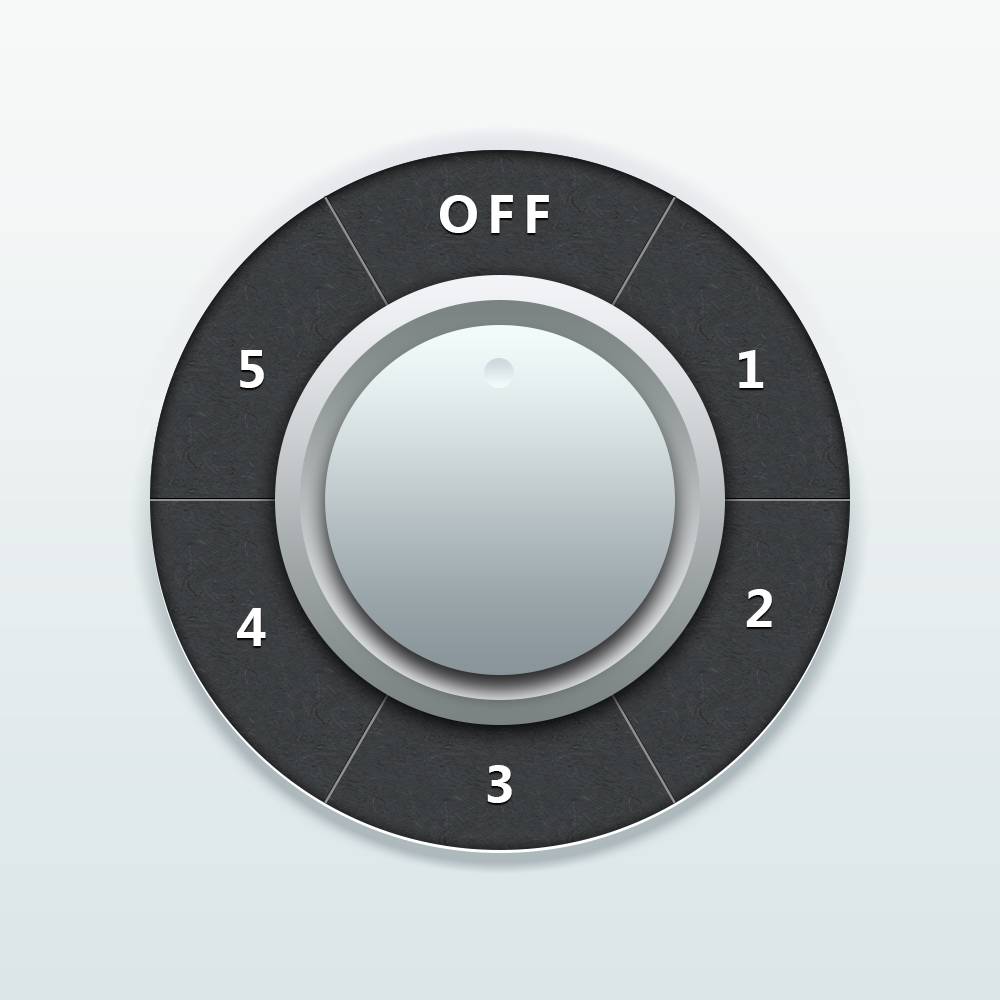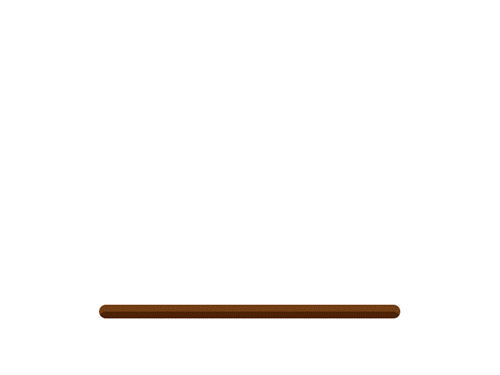最终效果


1、先给MM磨磨皮,磨皮的方式很多,最简单的方法也就是我现在用的方法,就是使用Neat Image。 新增曲线图层,输入:116 输出:141; 新增可选颜色选项,红色:洋红-25;黄色:青色-100;洋红-100;黄色-100,黑色+100;黑色:黑色+13。 新增色彩平衡:中间调:-20 +14 +23;阴影: -13 +14 +25;高光: 0 0 +16,保持亮度打勾,确定后不透明度85% 再次新建曲线,数据如同刚刚输入:116 输出:141。 新建色阶:RGB,输入色阶:15 1.00 255,合并图层,效果如下图。

2、使用减淡工具把MM的皮肤擦一下,特别是某些MM有眼袋或者黑眼圈的,在那些部位都擦擦,这样就可以显得没有眼袋和黑眼圈了。曝光度:31%。

3、再使用加深工具把瞳孔涂深一点,如果喜欢的话,可以使用这个工具在眼睛周围像画眼线一样画一画(如果MM没有化妆)。

4、如果MM的眼睛小,可以使用液化把眼睛撑大。

5、如果MM有豆豆的话,可以使用修复画笔工具把豆豆点掉。按住Alt在MM好的皮肤上点击鼠标左键,然后再在豆豆上点击左键,这样豆豆就消失了。

6、再略略的磨皮,进入通道,点击绿通道。选择菜单:图像——应用图像,混合模式:叠加 ,不透明度:30%。再按照自己的喜欢弄弄亮度,水印。 完成了!